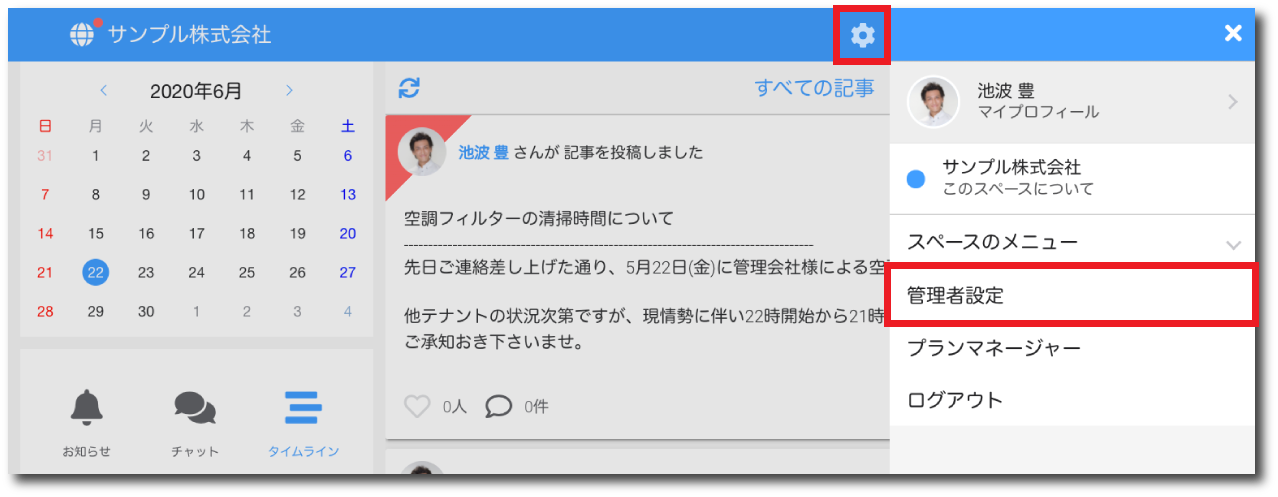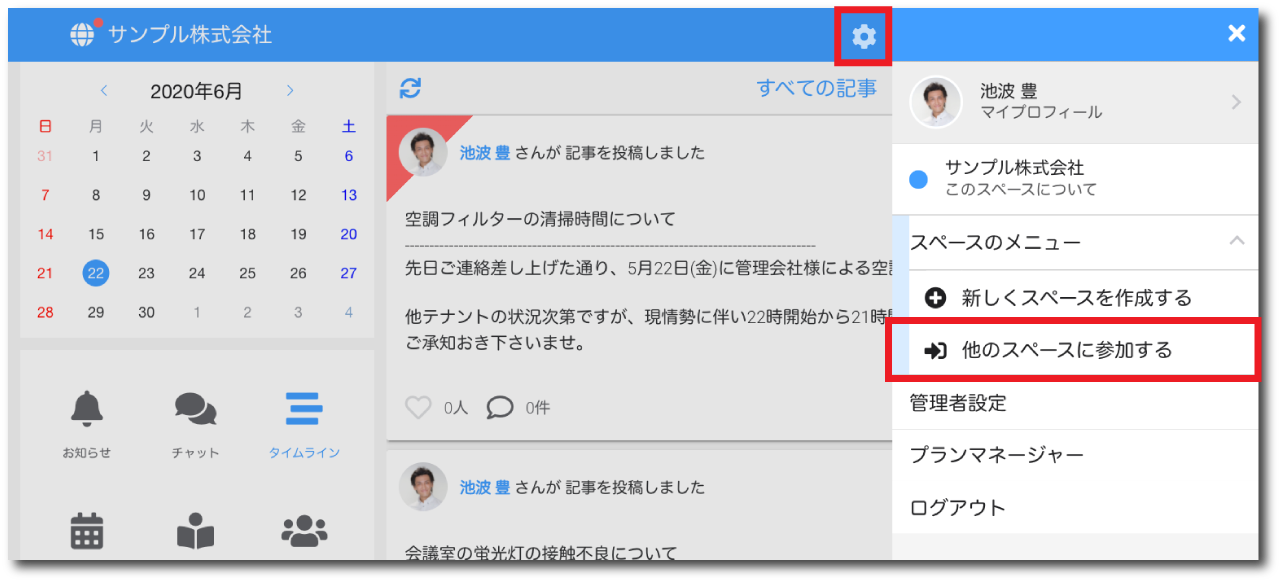- スペースとはなんですか
- スペースを作成するにはどうすればよいですか
- スペースの情報を変更したい
- スペースのカバーイメージを変更したい
- スペースのオーナーを変更したい
- スペースのテーマカラーを変更したい
- スペースに友達を招待するには
- 友達のスペースに参加するには
- 自分のプロフィールを変更するには
- テレワークに使うスペースには、職場の関係者だけを登録しましょう
- 部外者の人間が招待コード使ってスペースに参加することを防止できますか
- ストレージの残容量が少ないと、警告があった場合には(パーソナルプラン、コミュニティプラン)
- 契約数を超えるメンバーをスペースに参加させるには(コミュニティプラン)
- ストレージの空き容量不足でエラーメッセージが表示される場合
スペースとはなんですか
メンバーが集まる「コミュニティの場」のことです。自分でスペースを作成したり、友達のスペースに参加したり、様々なコミュニティ活動をすることができます。
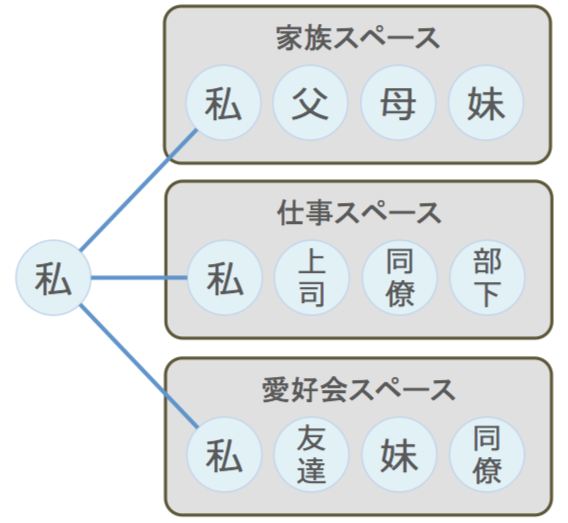
スペースを作成するにはどうすればよいですか
スペースを作成するには、以下の2つの方法があります。
- ログインしたら「新しくスペースを作成」を押して、スペース作成画面を開きます。
- スペースのメニューから「新しくスペースを作成する」を押して、スペース作成画面を開きます。
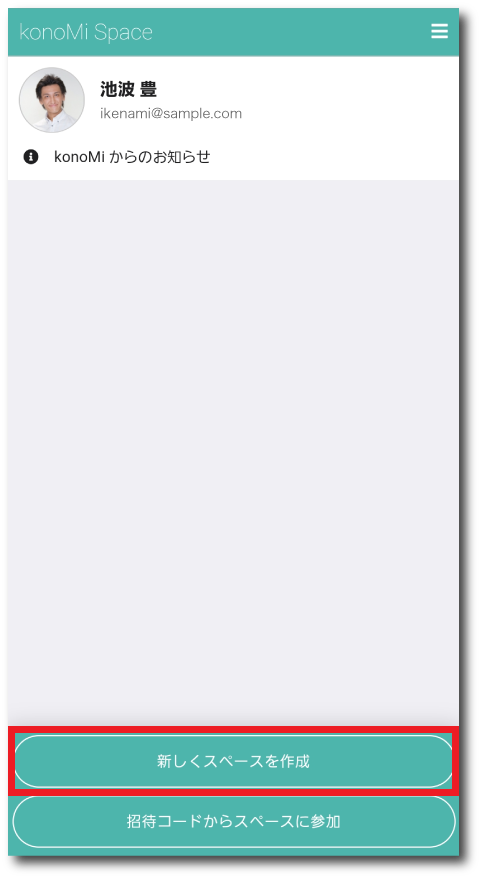
スペースの情報を変更したい
- 「管理者設定」を押します。
- 管理者設定画面でスペース名を押します。
- 変更したいスペース情報を設定し、「設定を保存する」を押してスペース情報を変更します。

PCブラウザの場合は、画面右上にある「 」から「管理者設定」を開きます。 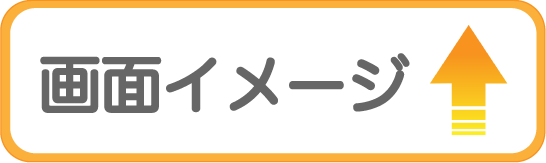
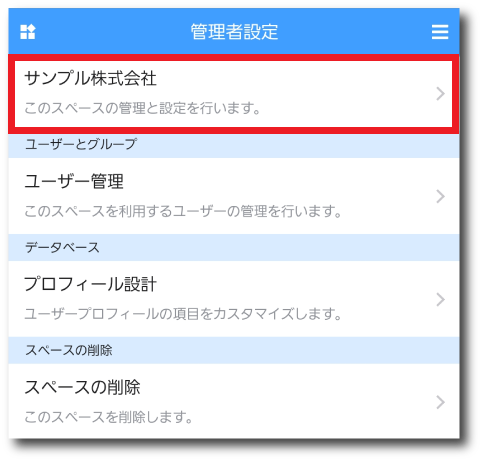
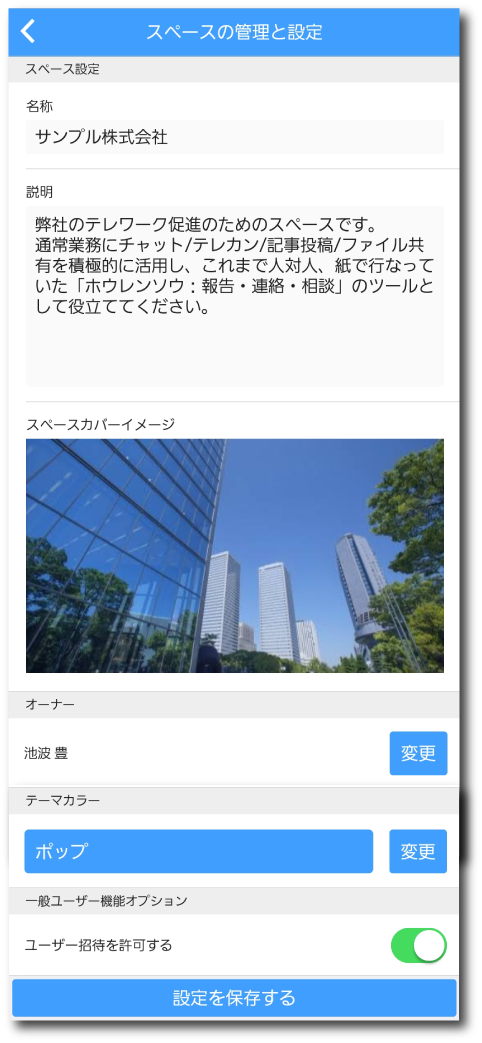
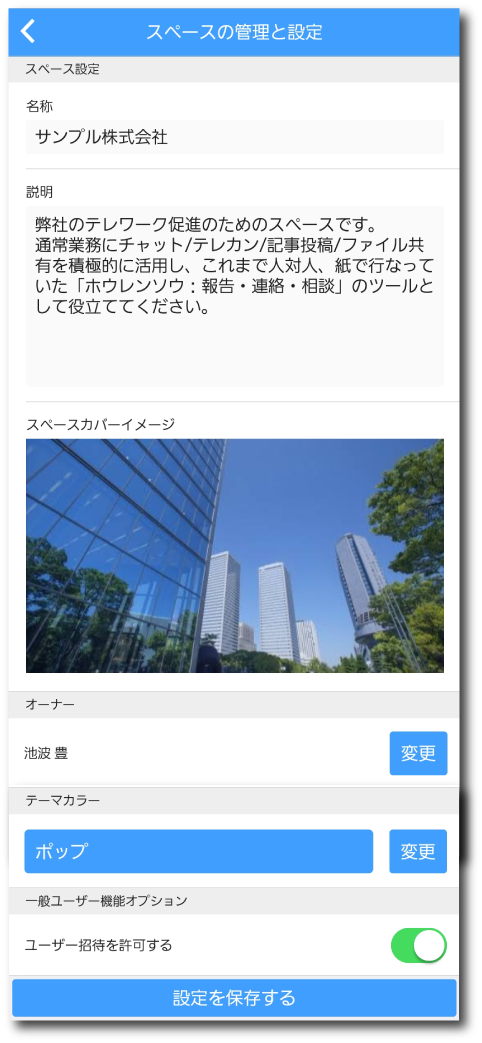
スペースのカバーイメージを変更したい
- 「スペースの情報を変更したい」を参考に、スペースの管理と設定画面を開きます。
- スペースカバーイメージの画像部分を押すと、端末の写真やカメラで撮った画像を設定できます。
- スペースカバーイメージを変更後「設定を保存する」を押すと、スペースの情報を変更できます。
スペースのオーナーを変更したい
- 「スペースの情報を変更したい」を参考に、スペースの管理と設定画面を開きます。
- 名前が書かれている右側にある「変更」を押します。
- スペースのメンバーからオーナーにするユーザーを選択します。
- 「設定を保存する」を押すと、オーナーを変更できます。
スペースのテーマカラーを変更したい
- 「スペースの情報を変更したい」を参考に、スペースの管理と設定画面を開きます。
- カラーの部分を押して、好みの色を選択します。
- 「設定を保存する」を押すと、テーマカラーを変更できます。
スペースに友達を招待するには
友達を「スペース」に招待するには、招待コードを発行して、友達に伝える必要があります。
- 「招待コード」を押します。
- メンバー招待画面の「新しい招待コードを発行する」を押すと、発行された招待コードが表示されます。
-
招待したい友達に、この招待コードを伝えてください。
モバイルの場合は、「招待コードを共有する」を押すと、「LINE」「Twitter」「メール」「SMS」などの アプリを利用して招待コードを送ることができます。
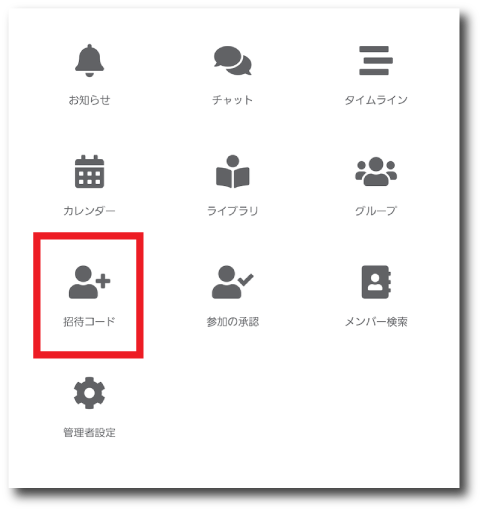
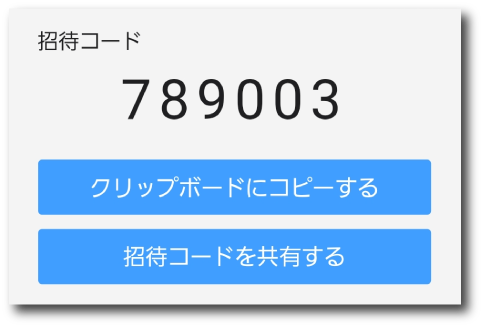
※「konoMi Space」と、「LINE」「Twitter」の友達が通じあったり、 招待コード以外の情報が共有されることはありません。
※ PCブラウザの場合は、「招待コードを共有する」は表示されません。
友達のスペースに参加するには
友達の「スペース」に参加するには、招待コードを受け取ってください。
konoMi Spaceを初めて利用する場合
ログインしてから「招待コードからスペースに参加」を押して、 招待コードを入力します。
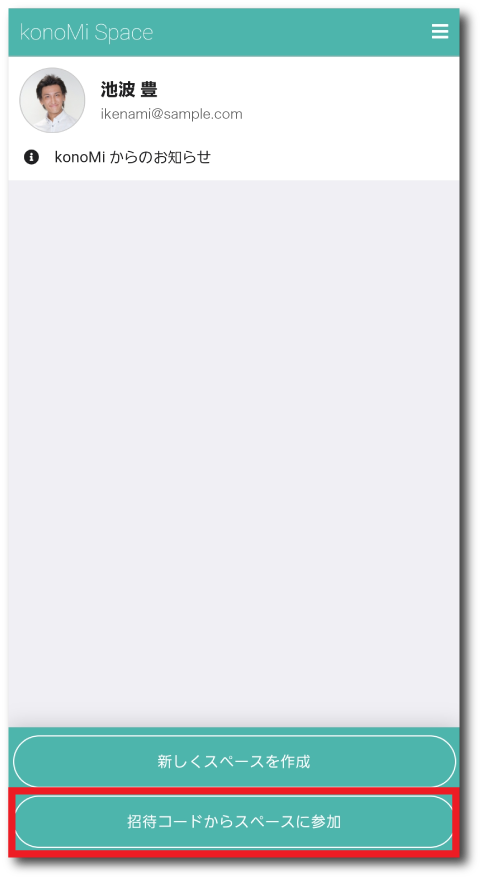
すでにkonoMi Spaceを利用している場合(モバイルの場合)
「 」を押し、トップページに移動してから「招待コードからスペースに参加」を押して、招待コードを入力します。 または「 」を押して「スペースメニュー」を開き「他のスペースに参加する」を押して、招待コードを入力します。
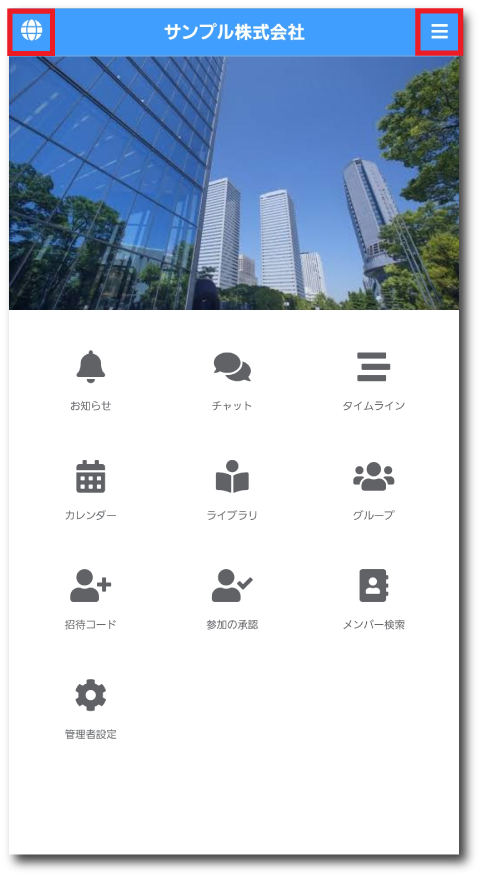
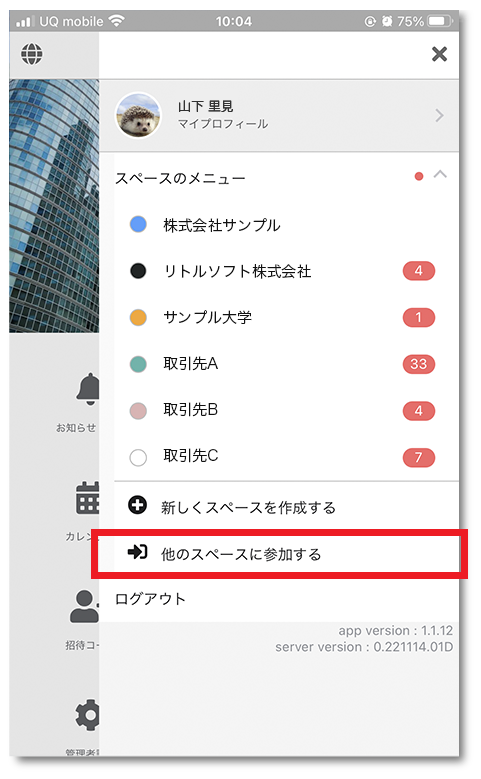
すでにkonoMi Spaceを利用している場合(PCの場合)
スペースのメニュー「 」から「他のスペースに参加する」を押して、 招待コードを入力します。 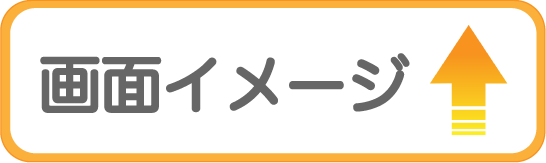
自分のプロフィールを変更するには
- スペースのメニュー「 」から「マイプロフィール」を押して、プロフィール画面を開きます。
- プロフィール画面の「 」を押して、プロフィール編集画面を開きます。
- プロフィール修正し、「変更を保存する」を押すと、プロフィールが変更されます。
PCブラウザの場合は、画面右上にある「 」から「マイプロフィール」を押して、プロフィール画面を開きます。
他のスペースに参加している場合、ここで変更した内容は反映されません。
自分のプロフィールは、スペースの目的や主旨に応じて設定しましょう。
テレワークに使うスペースには、職場の関係者だけを登録しましょう
機密保持のために、メンバーは社員・取引先・協力会社などの職場の関係者だけを登録するようにしましょう。
そのために、部外者の人間が招待コード使ってスペースに参加できないようにします。
- 招待コードを使ってスペースに参加申請があった場合、管理権限のあるメンバーによる承認が必須になるようにしてください。 この設定をするには、スペースの管理と設定画面の招待設定にある「参加の承認を必須とする」を有効にしてください。
- 管理権限のない社員が招待コードを発行できないようにしてください。 この設定をするには、スペースの管理と設定画面の一般ユーザー機能オプションにある「ユーザー招待を許可する」を無効にしてください。
これで、管理権限のあるメンバーだけが招待コードを発行し、参加申請は管理者の承認を必要となるので、部外者の参加を防ぐことができます。
部外者の人間が招待コード使ってスペースに参加することを防止できますか
できます。
- 管理権限のない社員が招待コードを発行できないようにしてください。この設定をするには、スペースの管理と設定画面の一般ユーザー機能オプションにある「ユーザー招待を許可する」を無効にしてください。
- 招待コードを使ってスペースに参加申請があった場合、管理権限のあるメンバーによる承認ができるようにしてください。この設定をするには、招待コードを発行するときに、「参加承認を有効にする」を有効にしてください。
ストレージの残容量が少ないと、警告があった場合には(パーソナルプラン、コミュニティプラン)
ストレージの残容量が少なくなると、オーナーに警告が通知されます。不要になったファイルをアップロードしたメンバーごとに削除するか、https://konomi.space/ から「プランマネージャー」を使って、ストレージ容量を追加してください。
ストレージ容量の追加はたいへんお求めやすい価格でご利用いただけます。
契約数を超えるメンバーをスペースに参加させるには(コミュニティプラン)
スペースの参加人数の制限を増やすには、https://konomi.space/ から「プランマネージャー」を使って、スペースの参加人数を追加してください。
ストレージの空き容量不足でエラーメッセージが表示される場合
フリープランの場合
- ・アップロードしたファイルの削除する
- ・「パーソナルプラン」に個人プランをアップグレードする
- ・「コミュニティプラン」にスペースプランをアップグレードする
パーソナルプラン&コミュニティプランの場合
- ・アップロードしたファイルの削除する
- ・ストレージを追加する
アップロードしたファイルの容量確認及び削除方法
- 左上の「 」を押します。
- 「 」を押して、スペースメニューを開きます。
- 「個人ストレージ管理」を押します。
- 自分が参加しているスペースで、利用している容量を確認できます。
- 削除したいデータがあるスペースに移動し、ライブラリからファイルの削除を行えます。
ストレージの追加方法
https://konomi.space/ から「プランマネージャー」を使って、ストレージ容量を追加してください。